Adobe Photoshop on suunniteltu ensisijaisesti kuvien käsittelyyn. Mutta työkalujen lisäksi, joiden avulla voit tehdä merkintöjä "käsin" (harja, lyijykynä), sillä on myös erittäin kehittyneitä työkaluja tekstien luomiseen ja erilaisiin muunnoksiin.
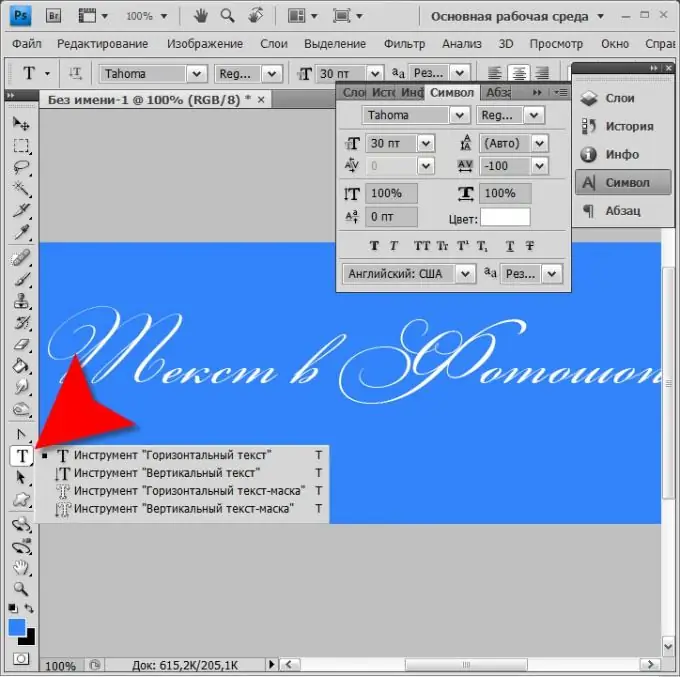
Se on välttämätöntä
Graafinen editori Adobe Photoshop
Ohjeet
Vaihe 1
Luo uusi asiakirja, johon tekstiruutu sijoitetaan. Voit tehdä tämän painamalla vain näppäinyhdistelmää CTRL + N. Määritä luonti-valintaikkunassa mitat, jotka ovat riittävät aiotun tekstin sijoittamiseen.
Vaihe 2
Täytä toistaiseksi ainoa kerros väreillä, jotta luotu teksti näkyy paremmin sen taustalla - paina G-näppäintä ja napsauta tyhjää kuvaa hiirellä.
Vaihe 3
Napsauta ja pidä painettuna sekunnin ajan työkalupalkin T-kuvaketta. Normaalilla napsautuksella tämä kuvake käynnistää työkalun tekstitarrojen luomiseen, ja pitämällä hiiren vasenta painiketta pidempään painettuna, pääsy valikoimaan useita tämän työkalun lajikkeita avautuu. "Vaakasuora teksti" on yleisin vaihtoehto ja se voidaan kirjoittaa samalla tavalla kuin yksinkertaisessa tekstieditorissa. Kun tämä työkalu on valittu, napsauta mitä tahansa asiakirjan kohtaa ja ala kirjoittaa. Tällöin Photoshop luo erillisen tekstikerroksen. "Pystyteksti" on samanlainen kuin edellinen, mutta jokaisen kirjaimen jälkeen editori siirtyy seuraavalle riville eli. kirjaimet sijoitetaan toistensa alle. "Vaakasuora tekstimaski" toimii eri tavalla. Tämän työkalun avulla voit myös kirjoittaa vaakasuoria tekstejä, mutta tekstikerrosta ei luoda, mutta kiharaiset alueet valitaan kirjoittamiesi kirjainten, sanojen ja viivojen ääriviivalla. Kun tarra on valmis, voit napsauttaa mitä tahansa olemassa olevaa kuvakerrosta ja leikata sen tekstin yksinkertaisesti painamalla Poista-näppäintä. Tai päinvastoin, käännä valinta ja leikkaa kaikki kuvasta, jättäen vain kirjoittamasi kirjoitus. On olemassa monia muita tapoja käyttää tätä työkalua.
Vaihe 4
Napsauta asiakirjaa ja kirjoita tekstiä. Tämän jälkeen napsauta työkalupalkin ensimmäistä kuvaketta ("Siirrä" -työkalu) poistaaksesi tekstinsyöttötilan käytöstä.
Vaihe 5
Avaa valikon "Ikkuna" -osio ja valitse "Symboli" -kohta muuttaaksesi tehdyn kirjoituksen parametreja. Asetuspaneelin ensimmäisen (vasemman yläkulman) avattavan luettelon avulla voit muuttaa kirjoituksen (kirjasimen) fontin yhdeksi tietokoneellesi asennetuista. Sen oikealla puolella on kirjasimen valitsin - vakio, kursiivi, lihavoitu ja näiden kolmen yhdistelmä. Vasemmanpuoleisella toisella rivillä - kenttä fonttikoon (pistekoko) valitsemiseksi (tai manuaaliseksi syöttämiseksi), sen oikealla puolella - rivivälin asettaminen (johtava). Kolmannella rivillä on kaksi kirjainten välisen etäisyyden säätöä (ytimet ja seuranta). Alla olevalla rivillä voit määrittää tavallisten kirjainkokojen pakkaussuhteet erikseen pysty- ja vaakasuunnassa. Vielä pienempi, voit asettaa valittujen kirjainten tai sanojen siirtymämäärän suhteessa muuhun tekstiin pystysuunnassa (perusviivan siirtymä). Napsauttamalla suorakulmiota, jossa on teksti "Väri", voit avata valintaikkunan sävyn valitsemiseksi joko kokonaan tai vain valituille kirjaimille tehdylle kirjoitukselle.
Vaihe 6
Paneelin alaosassa on piktogrammeja, joiden avulla voit tehdä merkinnän kirjaimista lihavoituja, kursivoituja, isoja, isoja ja suuria, samalla kun säilytetään isojen kirjainten (pienet isot kirjaimet), yläindeksin, alaindeksin, alleviivatut, yliviivatut. Täällä ne on lueteltu järjestyksessä vasemmalta oikealle. Alimmalla rivillä vasemmalla olevassa luettelossa voit valita tavutuksen kielen ja oikealla fontin tasausmenetelmän.
Vaihe 7
Tallenna asiakirja Photoshop-muotoon, kun olet alustanut tekstin. Tämä voidaan tehdä painamalla CTRL + S.






